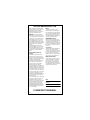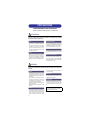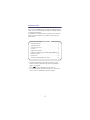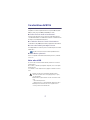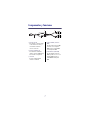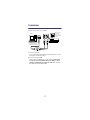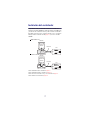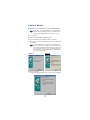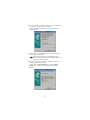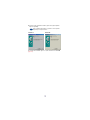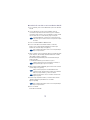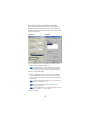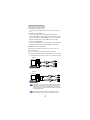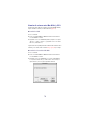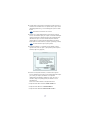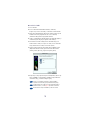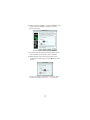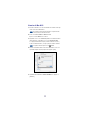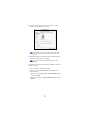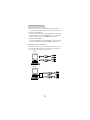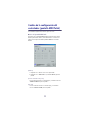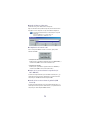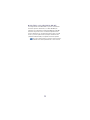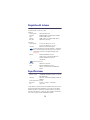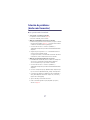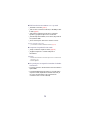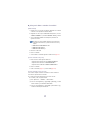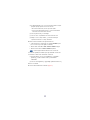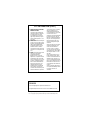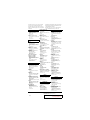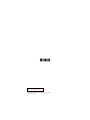Manual de instrucciones

SPECIAL MESSAGE SECTION
This product utilizes an external power supply
(adapter). DO NOT connect this product to any
power supply or adapter other than one
described in the manual, on the name plate, or
specifically recommended by Yamaha.
WARNING:
Do not place this product in a
position where anyone could walk on, trip over,
or roll anything over power or connecting cords
of any kind. The use of an extension cord is not
recommended! If you must use an extension
cord, the minimum wire size for a 25' cord (or
less) is 18 AWG. NOTE: The smaller the AWG
number, the larger the current handling capacity.
For longer extension cords, consult a local
electrician.
This product should be used only with the
components supplied or; a cart, rack, or stand
that is recommended by Yamaha. If a cart, etc.,
is used, please observe all safety markings and
instructions that accompany the accessory
product.
SPECIFICATIONS SUBJECT TO
CHANGE:
The information contained in this manual is
believed to be correct at the time of printing.
However, Yamaha reserves the right to change
or modify any of the specifications without notice
or obligation to update existing units.
Do not attempt to service this product beyond
that described in the user-maintenance
instructions. All other servicing should be
referred to qualified service personnel.
This product, either alone or in combination with
an amplifier and headphones or speaker/s, may
be capable of producing sound levels that could
cause permanent hearing loss. DO NOT operate
for long periods of time at a high volume level or
at a level that is uncomfortable. If you experience
any hearing loss or ringing in the ears, you
should consult an audiologist. IMPORTANT: The
louder the sound, the shorter the time period
before damage occurs.
Some Yamaha products may have benches and/
or accessory mounting fixtures that are either
supplied with the product or as optional
accessories. Some of these items are designed
to be dealer assembled or installed. Please
make sure that benches are stable and any
optional fixtures (where applicable) are well
secured BEFORE using. Benches supplied by
Yamaha are designed for seating only. No other
uses are recommended.
NOTICE:
Service charges incurred due to a lack of
knowledge relating to how a function or effect
works (when the unit is operating as designed)
are not covered by the manufacturer's warranty,
and are therefore the owners responsibility.
Please study this manual carefully and consult
your dealer before requesting service.
ENVIRONMENTAL ISSUES:
Yamaha strives to produce products that are
both user safe and environmentally friendly. We
sincerely believe that our products and the
production methods used to produce them, meet
these goals. In keeping with both the letter and
the spirit of the law, we want you to be aware of
the following:
Disposal Notice:
Should this product become damaged beyond
repair, or for some reason its useful life is
considered to be at an end, please observe all
local, state, and federal regulations that relate to
the disposal of products that contain lead,
batteries, plastics, etc. If your dealer is unable to
assist you, please contact Yamaha directly.
NAME PLATE LOCATION:
The name plate is located on the bottom of the
product. The model number, serial number,
power requirements, etc., are located on this
plate. You should record the model number,
serial number, and the date of purchase in the
spaces provided below and retain this manual as
a permanent record of your purchase.
Model
Serial No.
Purchase Date
PLEASE KEEP THIS MANUAL
93-DC

PRECAUCIONES
LEER DETENIDAMENTE ANTES DE CONTINUAR
* Guarde este manual en un lugar seguro para su referencia futura.
ADVERTENCIA
Siempre obedezca las precauciones básicas indicadas abajo para evitar así la posibilidad de lesiones graves o
incluso peligro de muerte debido a descargas eléctricas, incendios u otras contingencias. Estas precauciones
incluyen, pero no se limitan, a los siguientes puntos:
• Compruebe el terminal USB periódicamente y retire cual-
quier suciedad o polvo que pudiera haberse acumulado en
él.
• No ponga el cable cerca de fuentes de calor como calefacto-
res o radiadores, no doble ni deteriore el cable de ninguna
otra forma, no ponga objetos pesados sobre él y no lo colo-
que en algún lugar donde alguien pudiera pisarlo, tropezar
con él o dejar caer algo encima.
• No abra el instrumento ni trate de desarmar o modificar de
ninguna forma los componentes internos. El instrumento
tiene componentes que no pueden ser reparados por el
usuario. En caso de anormalidades en el funcionamiento,
deje de utilizar el instrumento inmediatamente y hágalo ins-
peccionar por personal de servicio calificado de Yamaha.
• No exponga el instrumento a la lluvia, ni lo use cerca del
agua o en lugares donde haya mucha humedad. No ponga
recipientes que contengan líquido encima del instrumento, ya
que puede derramarse y penetrar en el interior del aparato.
• Nunca inserte ni quite un cable con las manos mojadas.
• No coloque objetos encendidos como, por ejemplo, velas
sobre la unidad porque podrían caerse y provocar un incen-
dio.
• Si el cable USB se rayara o estropeara, si hubiera una pér-
dida repentina de sonido durante la utilización del instru-
mento, o si apareciera algún olor o humo no habitual, apágue
inmediatamente el terminal USB y pida al personal de mante-
nimiento de Yamaha que lo revise.
ATENCIÓN
Siempre obedezca las precauciones básicas indicadas abajo para evitar así la posibilidad de sufrir Ud. u otros
lesiones físicas o de dañar el instrumento u otros objetos. Estas precauciones incluyen, pero no se limitan, a los sigu-
ientes puntos:
• No exponga el instrumento a polvo o vibraciones excesivas ni
a temperaturas extremas (evite ponerlo al sol, cerca de estu-
fas o dentro de automóviles durante el día), para evitar así la
posibilidad de que se deforme el panel o se dañen los com-
ponentes internos.
• No utilice el instrumento cerca de aparatos de televisión,
radios, equipos estereofónicos, teléfonos móviles ni dispositi-
vos eléctricos de cualquier otro tipo. De hacerlo así, el instru-
mento, aparato de TV o radio podría generar ruido.
• No ponga el instrumento sobre superficies inestables, donde
pueda caerse por accidente.
• Antes de transportar el instrumento, extraiga todos los cables
conectados.
• Antes de conectar el instrumento a otros componentes elec-
trónicos, desconecte la alimentación de todos los componen-
tes. Antes de apagar o encender los componentes, baje el
volumen al mínimo. Asimismo, recuerde ajustar el volumen
de todos los componentes al nivel mínimo y subirlo gradual-
mente mientras ejecuta el instrumento, para establecer el
nivel de escucha deseado.
• Para limpiar el instrumento, utilice una paño suave y seco. No
utilice disolventes de pintura, líquidos limpiadores, ni paños
impregnados en productos químicos.
• Tampoco deje objetos de vinilo, plástico o goma encima del
instrumento, ya que pueden descolorar el panel o el teclado.
• No se apoye en el instrumento ni coloque objetos pesados
sobre él, ni ejerza una presión excesiva sobre los conecto-
res.
Cables
No abrir
Advertencia relativa al agua
Advertencia relativa al fuego
Si observa cualquier anormalidad
Ubicación
Conexiones
Yamaha no se responsabiliza por daños debidos a uso
inapropiado o modificaciones hechas al instrumento, ni
tampoco por datos perdidos o destruidos.
Mantenimiento
Atención: manejo
(3)-7

4
Bienvenido al UX16
Gracias por elegir el cable de interfaz USB-MIDI UX16 de Yamaha UX16.
El UX16 es una interfaz MIDI que incluye la reproducción simultánea de hasta 16
canales. Conecte el UX16 a un ordenador que tenga un terminal USB y disfrute de
las ventajas de la música digital.
Lea detenidamente este manual de instrucciones para aprovechar al máximo las
prestaciones del UX16. Después de leerlo, guárdelo en un lugar seguro para
futuras consultas.
Tabla de contenido
Características del UX16 ................................................................... 5
Contenido del paquete..................................................................... 6
Componentes y funciones ................................................................ 7
Conexiones ...................................................................................... 8
Instalación del controlador ............................................................... 9
Cambio de la configuración del controlador (pantalla MIDI Patch) . 23
Requisitos del sistema..................................................................... 26
Especificaciones.............................................................................. 26
Solución de problemas (dudas más frecuentes) .............................. 27
•
Las imágenes de pantallas de este manual de instrucciones tienen fines
meramente instructivos y pueden diferir ligeramente de las pantallas que
aparecen en su ordenador.
•
OMS
®
y son marcas registradas de Opcode Systems, Inc.
•
Los nombres de empresas y de productos que aparecen en este manual son
marcas comerciales o registradas de sus respectivas compañías.

5
Características del UX16
●
Reproducción simultánea de 16 canales
Compatible con el sistema de producción musical con un puerto MIDI OUT (salida
MIDI) (16 canales) y un puerto MIDI IN (entrada MIDI) (16 canales).
●
Sencilla conexión de cambio en funcionamiento.
Con una conexión USB, puede conectar y desconectar el cable USB mientras está
conectada la alimentación de su ordenador. El UX16 funciona con la alimentación del
bus USB y no necesita adaptador de alimentación.
●
Los indicadores muestran el estado de funcionamiento
Los indicadores de USB y MIDI IN/OUT facilitan la comprobación del funcionamiento.
●
Conecte varias unidades para ampliar el sistema
Puede ampliar fácilmente el número de puertos con un hub USB para conectar varias
unidades UX16.
Se puede conectar hasta un máximo de 32 unidades, dependiendo del sistema.
●
Admite Windows y Macintosh
El UX16 es compatible con Windows 98/Me/2000/XP y Mac OS 8.6, hasta Mac
OS X 10.2.6
.
Notas sobre el USB
Al conectar el UX16 al terminal USB del ordenador, deberá tener en cuenta los
siguientes puntos.
De lo contrario, el ordenador puede quedarse bloqueado, o bien el UX16 puede
dejar de funcionar.
Si el ordenador o el UX16 dejan de funcionar, apague el ordenador e inícielo de
nuevo.
• Antes de conectar el UX16 al terminal del ordenador, deberá
desconectar el modo de ahorro de energía (suspensión, en espera,
etc.) del ordenador.
• Deberá realizar lo siguiente antes de conectar o desconectar el cable
USB.
→
Cierre todas las aplicaciones.
→
Asegúrese de que no se están transmitiendo datos desde el UX16.
• Deberá esperar un intervalo de al menos tres segundos entre la
conexión y la desconexión del cable USB.
NOTA

6
Contenido del paquete
El paquete UX16 contiene los siguientes artículos. Compruebe el contenido por si
falta alguno.
•
Cable de interfaz USB-MIDI (unidad principal del UX16)
•
CD-ROM (CD híbrido Windows/Macintosh)
Acerca del software que se incluye
El CD-ROM incluido contiene el siguiente software (controlador):
[Windows]
•
Controlador USB-MIDI (YAMAHA USB-MIDI Driver)
Necesitará este controlador para hacer funcionar el UX16. Consulte la
página 10
para obtener más información sobre la instalación del controlador.
[Macintosh]
•
OMS
Este es un controlador MIDI para Macintosh proporcionado por Opcode Systems.
Si está utilizando un sistema operativo cuya versión va desde Mac OS 8.6 hasta
9.2.2, necesita instalar este controlador.
Consulte la
página 16
y el manual de OMS "OMS_2.3_Mac.pdf" para obtener más
información sobre la instalación y el uso del controlador.
•
Controlador USB-MIDI (YAMAHA USB-MIDI Driver)
Necesitará este controlador para hacer funcionar el UX16.
Para obtener datos sobre la instalación, consulte lo siguiente.
Si está utilizando algún sistema cuya versión se encuentra entre Mac OS 8.6 y
9.2.2: página 16
Si utiliza Mac OS X: página 20
IN
OUT

7
Componentes y funciones
1
Indicador de USB
Este indicador se iluminará cuando
el cable USB esté conectado y el
controlador del ordenador
comience a funcionar
.
2
Indicadores MIDI IN/OUT
Estos indicadores se iluminarán
cuando los mensajes de MIDI pasen a
través del cable correspondiente.
3
Cable USB
Conéctelo al terminal USB del
ordenador o al hub USB.
4
Cable de MIDI IN (entrada de
MIDI)
Este cable recibe mensajes de MIDI
del teclado o de otro dispositivo
MIDI. Conéctelo al terminal MIDI
OUT del dispositivo MIDI.
5
Cable MIDI OUT (salida MIDI)
Este cable transmite mensajes de
MIDI al generador de tonos o a otro
dispositivo MIDI. Conéctelo al
terminal MIDI IN del dispositivo
MIDI.
IN
OUT
3 1 5
4
2

8
Conexiones
En esta sección se explica cómo utilizar el UX16 para conectar los dispositivos MIDI
(generador de tonos, teclado, etc.) al ordenador.
1.
Conexiones al ordenador
Conecte el cable USB al terminal USB del ordenador (o hub USB). No es necesario
que apague el ordenador antes de hacerlo.
2.
Conexiones a dispositivos MIDI
Apague los dispositivos MIDI antes de conectarlos.
Conecte el cable de MIDI
OUT del UX16 en el terminal MIDI IN del dispositivo MIDI y el cable de
MIDI IN en el terminal MIDI OUT del dispositivo MIDI.
Ajuste el interruptor
HOST SELECT del dispositivo MIDI en "MIDI".
IN
OUT
Ordenador
Ajuste el interruptor
HOST SELECT
(selección de host)
del dispositivo MIDI
en "MIDI".
Dispositivo MIDI
Consulte página 9 para obtener
más información sobre la
instalación del controlador.

9
Instalación del controlador
Para que funcione el UX16, necesita instalar correctamente el controlador en el
ordenador. El controlador USB-MIDI es un software que transmite señales MIDI en una
y otra dirección entre el software de secuencia y el UX16 a través de un cable USB.
Si
utiliza algún sistema cuya versión se encuentra entre Mac OS 8.6 y 9.2.2, también
tendrá que instalar el controlador de OMS (página 16) así como el controlador
USB-MIDI.
Usuarios de Windows 98/Me
→
Consulten la página 10.
Usuarios de Windows 2000/XP
→
Consulten la página 13.
Usuarios de versiones entre Mac OS 8.6 y 9.2.2
→
Consulten la página 16.
Usuarios de Mac OS X
→
Consulten la página 20.
UX16
UX16
OMS
Versiones entre Mac OS 8.6 y 9.2.2
Windows/Mac OS X
Software de
secuencia
Software de
secuencia
Controlador
Controlador
Ordenador
Ordenador
Cable USB
Cable USB

10
Usuarios de Windows:
●
Instalación del controlador en un sistema Windows98/Me
Antes de continuar, anote el nombre de la unidad (D:, E:, Q:, etc.) de su unidad de
CD-ROM. El nombre de la unidad aparece bajo el icono de CD-ROM de "Mi PC" (el
directorio de raíz de la unidad de CD-ROM será, por ejemplo, D:\, E:\, o Q:\, etc.)
1.
Inicie el ordenador.
2.
Inserte en la unidad de CD-ROM el CD-ROM incluido.
3.
Conecte el cable USB al terminal USB del ordenador (o el hub USB).
El UX16 se activa y el sistema muestra automáticamente el "Asistente para agregar
nuevo hardware".
Para usuarios de Windows Me, lleve el botón de opción a la izquierda de "Buscar
automáticamente el controlador (recomendado)" y haga clic en [Siguiente]. El sistema
inicia automáticamente la búsqueda e instalación del controlador. Prosiga con el paso
8. Si el sistema no detecta el controlador, seleccione "Especificar la ubicación del
controlador (avanzado)" y especifique el directorio de raíz de la unidad de CD-ROM
(p.ej., D:\) para instalar el controlador.
4.
Haga clic en [Siguiente].
El sistema muestra una pantalla donde puede seleccionar el método de búsqueda.
NOTA
NOTA
Windows 98
Windows Me

11
5.
Lleve el botón de opción a la izquierda de "Buscar el mejor controlador para su
dispositivo (Se recomienda)". Haga clic en [Siguiente].
El sistema muestra una pantalla donde puede seleccionar una ubicación para
instalar el controlador.
6.
Marque la casilla "Unidad de CD-ROM" y quítele la marca a todos los demás
elementos. Haga clic en [Siguiente].
Puede que el sistema le pida que inserte un CD-ROM de Windows mientras
comprueba el controlador. Especifique la carpeta raíz de la unidad de CD-ROM (como
por ejemplo D:\) y continúe con la instalación.
7.
Cuando el sistema detecta el controlador en el CD-ROM y está listo para la
instalación, muestra la siguiente pantalla.
Asegúrese de que el "YAMAHA USB MIDI Driver" (controlador USB MIDI de
YAMAHA) aparece en la lista, y haga clic en [Siguiente]. El sistema inicia la
instalación.
NOTA

12
8.
Cuando se haya completado la instalación, aparecerá la siguiente pantalla.
Haga clic en [Finalizar].
Algunos ordenadores pueden tardar unos 10 segundos en mostrar esta pantalla
después de que se complete la instalación.
El controlador ha sido instalado.
Siga con los ajustes de destino de la salida MIDI
(página 14).
NOTA
Windows 98
Windows Me

13
●
Instalación del controlador en un sistema Windows 2000/XP
1.
Inicie el ordenador y utilice la cuenta "Administrador" para acceder a Windows
2000/XP.
2.
Seleccione [Mi PC| Panel de control | Sistema | Hardware | Firmas de
controladores | Comprobación de firma de archivos (opciones de firma del
controlador)], marque el botón de opción de la izquierda en "Ignorar – Instalar
todos los archivos sin tener en cuenta la firma" y haga clic en Aceptar.
Si está utilizando Windows XP, y el "Panel de control" no muestra "Dispositivos de
sonido y audio", haga clic en "Cambiar a vista clásica" en la esquina inferior izquierda
de la ventana.
3.
Inserte en la unidad de CD-ROM el CD-ROM incluido.
4.
Conecte el cable USB al terminal USB del ordenador (o el hub USB).
El UX16 se activa y el sistema muestra automáticamente el "Asistente para
hardware nuevo encontrado". Haga clic en [Siguiente].
Algunos ordenadores pueden tardar unos minutos en mostrar esta pantalla después
de que se complete la instalación.
5.
Marque el botón de opción a la izquierda de "Buscar un controlador apropiado
para mi dispositivo. (Recomendado)" (Instalar automáticamente el software
(Recomendado)). Haga clic en [Siguiente].
El sistema muestra una pantalla donde puede seleccionar una ubicación para
instalar el controlador.
Si está utilizando Windows XP, puede continuar con el paso 7.
Si durante la instalación aparece el mensaje "Firma digital no encontrada (No ha
pasado la prueba de logotipo)", haga clic en "Sí (Continuar)".
6.
Marque la casilla "Unidades de CD-ROM" y quítele la marca a todos los demás
elementos. Haga clic en [Siguiente].
Puede que el sistema le pida que inserte un CD-ROM de Windows mientras
comprueba el controlador. Especifique el directorio "USBdrv2k_" de la unidad de CD-
ROM (como por ejemplo D:\USBdrv2k_\) y continúe con la instalación.
Si aparece una casilla "Instalar uno de los otros controladores", desactive la casilla.
Haga clic en [Siguiente].
7.
Cuando se haya completado la instalación, el sistema mostrará el asistente
"Finalización del Asistente para hardware nuevo encontrado".
Haga clic en [Finalizar].
Algunos ordenadores pueden tardar unos minutos en mostrar esta pantalla después
de que se complete la instalación.
8.
Reinicie el ordenador.
El controlador ha sido instalado.
NOTA
NOTA
NOTA
NOTA
NOTA
NOTA

14
●
Selección del destino para la salida de la señal MIDI
Esta sección explica cómo instalar el UX16 para su utilización con el reproductor
multimedia de Windows (incluido en Windows) u otro programa equivalente. Para
más información sobre la instalación de su software de secuencia, consulte el manual
de instrucciones del software.
1.
Seleccione [Mi PC | Panel de control] y haga doble clic para abrir "Sonidos y
multimedia (Sonidos y dispositivos de audio, etc)".
Si utiliza Windows Me/XP y no ve "Sonidos y multimedia (Sonidos y dispositivos de
audio)" en el "Panel de control", haga clic en "Ver todas las opciones del panel de
control (Cambiar a vista clásica)" en la esquina superior izquierda de la pantalla.
2.
Haga clic en la ficha "Audio (MIDI)".
3.
Haga clic sobre "Dispositivo preferido" en "Reproducción de música MIDI" y
seleccione "YAMAHA USB OUT xx-1". Para los usuarios de Windows Me/XP,
marque la casilla "Usar sólo dispositivos preferidos"(Utilizar sólo los dispositivos
predeterminados).
La variable "xx" representa el número de dispositivo (página 24). Si sólo hay un UX16
conectado, el número de dispositivo es "0."
Para los usuarios de Windows 98, seleccione el controlador mientras está
seleccionado "Instrumento único".
Si no aparece "YAMAHA USB OUT xx-1", la unidad no se ha instalado correctamente.
Elimine el controlador (página 29) y vuelva a instalarlo.
4.
Haga clic en [Aceptar].
Windows 98
Windows Me
NOTA
NOTA
NOTA
NOTA

15
1.
¿Está iluminado el indicador de USB?
Si el controlador está instalado correctamente, se iluminará el indicador de
USB
.
2.
¿Parpadea el indicador MIDI OUT?
Utilice su software de secuencia o el reproductor de Windows Media para
reproducir datos MIDI. Como alternativa, haga clic sobre [Send All Note On] (enviar
todas las notas activadas) en la pantalla MIDI Patch (
página 23
). El indicador de
MIDI OUT se iluminará cuando los mensajes MIDI pasen a través del cable.
3.
¿Parpadea el indicador MIDI IN?
Utilice el cable de MIDI IN para conectar el teclado MIDI, etc., y tocarlo. El indicador
de MIDI IN se iluminará cuando los mensajes de MIDI pasen a través del cable.
●
Utilización de dos o más UX16
Siga los pasos que se indican a continuación para conectar dos o más UX16.
1.
Inicie su ordenador.
2.
Conecte el cable USB al terminal USB del ordenador (o hub USB).
3.
Si está utilizando Windows 2000/XP, necesitará instalar de nuevo el controlador.
Si está utilizando Windows 98/Me, no tiene que volver a instalar el controlador.
Cuando encienda varios UX16 conectados, se asignará un número de dispositivo,
empezando por 0, a las unidades en el orden en el que los enciende. Si enciende
todas las unidades al mismo tiempo, el número de dispositivo se asigna según el
orden de los números de los puertos del hub de USB. No obstante, este orden podría
cambiar dependiendo del hub.
Utilice un hub USB que reciba su alimentación de un adaptador de corriente. El
funcionamiento puede ser inestable con un hub de USB alimentado con bus.
Comprobación del funcionamiento
Ordenador
o
Hub
USB
Ordenador
IN
OUT
IN
OUT
IN
OUT
IN
OUT
NOTA
NOTA

16
Usuarios de versiones entre Mac OS 8.6 y 9.2.2:
En primer lugar, instale el OMS antes de instalar el controlador USB-MIDI. Asimismo,
después de instalar el controlador, necesitará instalar OMS (
página 18
).
●
Instalación del OMS
1.
Inicie el ordenador.
2.
Inserte en la unidad de CD-ROM el CD-ROM incluido. El sistema muestra el
icono de CD-ROM en el escritorio.
3.
Haga doble clic en el icono del CD-ROM para abrirlo, desplácese a la carpeta
"Mac OS 9"
→
"OMS E"
→
"OMS 2.3.6", y haga doble clic en el icono "Install
OMS 2.3.6" (instalar OMS 2.3.6).
Siga las instrucciones de la pantalla para instalar el OMS. Para más información sobre la
instalación y el uso del OMS, consulte el manual "
OMS_2.3_Mac.pdf
" que se incluye.
●
Instalación del controlador USB-MIDI
1.
Inicie el ordenador.
2.
Inserte en la unidad de CD-ROM el CD-ROM incluido. El sistema muestra el
icono de CD-ROM en el escritorio.
3.
Haga doble clic en el icono del CD-ROM y en el icono de "Install USB Driver
V1.**" (Instalar controlador USB) ("**" indica el número de la versión) de la
carpeta "Mac OS 9" para ver la siguiente pantalla de instalación.

17
4.
La casilla "Install Location" (ubicación de instalación) muestra el destino de la
instalación. Si desea cambiar el disco o la carpeta de destino, emplee el botón
[Switch Disk] (cambiar disco) y el menú de diálogo para especificar el destino
deseado.
Esta casilla suele mostrar el disco de inicio como destino.
5.
Haga clic sobre el botón [Install] (instalar). El sistema muestra el siguiente
mensaje: "This installation requires your computer to restart after installing this
software. Click Continue to automatically quit all other running applications.
(Esta instalación requiere reiniciar su ordenador después de instalar este
software. Haga clic en Continuar para salir automáticamente de todas las
demás aplicaciones en funcionamiento.)". Haga clic en [Continue] (continuar).
Para cancelar la instalación, haga clic en [Cancel] (cancelar).
6.
Comienza la instalación. Si el controlador ya ha sido instalado, recibirá el
siguiente mensaje. Para volver al paso 3, pulse [Continue]. Para completar la
instalación, haga clic en [Quit] (salir).
7.
Cuando se ha completado la instalación, el sistema muestra el siguiente
mensaje: "Installation was successful. You have installed software which requires
you to restart your computer. (La instalación se ha completado
satisfactoriamente. Ha instalado un software que requiere que reinicie el
ordenador.)". Haga clic en [Restart] (reiniciar). El ordenador se reinicia
automáticamente.
Puede colocar los archivos instalados en las siguientes ubicaciones:
•
Carpeta del Sistema | Paneles de Control | YAMAHA USB MIDI Patch
•
Carpeta del Sistema | Extensiones | USB YAMAHA MIDI Driver
•
Carpeta del Sistema | OMS Folder | YAMAHA USB MIDI OMS Driver
NOTA
NOTA

18
●
Instalación de OMS
1.
Inicie el ordenador.
2.
Conecte el cable USB al terminal USB del ordenador (o el hub USB).
Asegúrese de que el UX16 está activado y el indicador de USB está iluminado
.
3.
Abra la carpeta "OMS Applications" (aplicaciones de OMS) de la carpeta "Opcode"
instalada en el disco duro y haga doble clic sobre el icono "OMS Setup"
(instalación del OMS) para iniciar el programa de instalación.
4.
Si aparece el cuadro diálogo de AppleTalk, haga clic sobre [Turn It Off] (apagar) y a
continuación haga clic sobre [OK] en el siguiente cuadro de diálogo.
5.
El sistema muestra el cuadro de diálogo "Create a New Studio Setup" (crear
instalación de nuevo estudio). Si no aparece este cuadro, seleccione "New Studio
Setup" (instalación de nuevo estudio) en el menú "File" (archivo).
6. Haga clic en [OK]. El sistema muestra la casilla de diálogo "OMS Driver Search"
(búsqueda de controlador de OMS). Quite la marca de las casillas "Modem"
(módem) y "Printer" (impresora), y haga clic sobre [Search] (buscar).
7. Después de que se haya completado la operación de búsqueda, asegúrese de que
aparece "USB-MIDI 1" en la lista del diálogo "OMS Driver Setup" (instalación de
controlador de OMS), y a continuación haga clic en [OK].
Si el UX16 no se ha detectado correctamente, no aparecerá "USB-MIDI 1".
Compruebe la conexión del cable y repita el procedimiento desde el principio.
Si el iMac no detecta el UX16, puede que no se haya instalado "iMac Update 1.1"
(actualización de iMac 1.1). Consulte página 26 para obtener más información.
El sistema muestra un mensaje de "USB-MIDI x" por cada UX16 conectado.
NOTA
NOTA
NOTA

19
8. Asegúrese de que aparece "USB-MIDI 1" en el diálogo "OMS MIDI Device Setup"
(instalación de dispositivo MIDI OMS) y ponga una marca en la casilla.
Haga clic en [OK] (aceptar).
9. El sistema muestra un cuadro de diálogo que le permite guardar el archivo de
instalación. Introduzca el nombre del archivo y haga clic en [Guardar].
10. Después de guardar el archivo, el sistema muestra la siguiente ventana.
La configuración está completa si aparece una marca " " delante del nombre
del archivo.
La instalación del controlador y la estructuración del OMS ya están completa.
Para obtener más información, consulte el "
OMS_2.3_Mac.pdf
" incluido.

20
Usuarios de Mac OS X:
1. Encienda el ordenador e inicie la sesión utilizando una cuenta de usuario que
cuente con derechos administrativos.
Para comprobar si cuenta con derechos administrativos, compruebe el elemento
"Usuarios (Cuentas)" en "Preferencias del sistema".
2. Inserte en la unidad de CD-ROM el CD-ROM incluido.
Aparece el icono del CD-ROM en el escritorio.
3. Haga doble clic en el icono del CD-ROM para abrirlo. A continuación abra la
carpeta "Mac OS X" y haga doble clic en el icono "YAMAHA USB-MIDI
V1.**.mpkg" situado en dicha carpeta. (** indica el número de la versión.)
Se abre la ventana "Autenticar", en la que le pide que escriba la contraseña.
Si no le pide la contraseña, haga clic en el icono (candado).
4. Escriba la contraseña del usuario con derechos administrativos. Si no se ha
especificado ninguna contraseña, simplemente haga clic en [OK].
5. La pantalla indica "Instalador de YAMAHA USBMIDI Driver". Haga clic en
[Continuar]
NOTA
NOTA

21
6. En "Seleccionar un disco de destino" seleccione la ubicación en la que se
instalará el controlador. Haga clic en [Continuar].
La pantalla puede indicar "Esta instalación requiere 100MB de espacio en el disco"
pero el spacio necesario real es el que se describe en los requisitos del sistema
(página 26).
7. La pantalla indica "Haga clic en instalar para realizar una instalación básica de
este paquete de software". Haga clic en [Instalar].
Si el software ya se ha instalado, el botón [Instalar] aparecerá como el botón
[Actualizar].
8. Compruebe que la pantalla indica "El software se ha instalado correctamente" y
haga clic en [Cerrar].
De este modo finaliza la instalación del controlador.
Verá que el controlador y la pantalla MIDI Patch están instalados en las
siguientes ubicaciones.
• "Librería": "Audio": "Controladores MIDI": "YAMAHA-USBMIDIDriver.plugin"
(controlador USB-MIDI)
• "Librería": "PreferencePanes": "YAMAHA-USBMIDIPatch.prefPane" (pantalla
MIDI Patch)
NOTA
NOTA

22
1. Versiones entre Mac OS 8.6 y 9.2.2: ¿Está iluminado el indicador de USB?
Si el cable USB está instalado correctamente, se iluminará el indicador de USB
.
2. ¿Parpadea el indicador MIDI OUT?
Utilice su software de secuencia para reproducir datos MIDI. Como alternativa, haga
clic sobre [Send All Note On] en la pantalla MIDI Patch (
página 23
). El indicador de
MIDI OUT se iluminará cuando los mensajes MIDI pasen a través del cable.
3. ¿Parpadea el indicador MIDI IN?
Utilice el cable de MIDI IN para conectar el teclado MIDI, etc., y tocarlo. El indicador
de MIDI IN se iluminará cuando los mensajes de MIDI pasen a través del cable.
● Utilización de dos o más UX16
Si está utilizando un sistema cuya versión se encuentra entre Mac OS 8.6 y 9.2.2,
conecte en primer lugar todos UX16 que esté utilizando, y a continuación siga
con el procedimiento de configuración de OMS (página 18)
.
Comprobación del funcionamiento
IN
OUT
IN
OUT
IN
OUT
IN
OUT
Ordenador
o
Hub
USB
Ordenador

23
Cambio de la configuración del
controlador (pantalla MIDI Patch)
Puede modificar la asignación de E/S del UX16 según sea necesario.
● Inicio de la pantalla MIDI Patch
El método de inicio y la pantalla MIDI Patch difieren ligeramente para los sistemas
Windows y Macintosh. No obstante, el funcionamiento básico es el mismo. En la
siguiente sección explica cómo utilizar la pantalla de MIDI Patch en un sistema
Windows.
[Windows]
1. Haga doble clic en "Panel de control" en la carpeta "Mi PC".
2. Haga doble clic en "MIDI-USB Driver" (controlador MIDI-USB) para ver la
pantalla.
[Versiones entre Mac OS 8.6 y 9.2.2]
Seleccione "Paneles de Control" en el menú de Apple, y a continuación seleccione
"YAMAHA USB MIDI Patch" para ver la pantalla.
[Mac OS X]
Seleccione "Paneles del Sistema" en el menú de Apple, y a continuación
seleccione "YAMAHA USB-MIDI" para ver la pantalla.

24
● Cambio del número de dispositivo
Si utiliza varios UX16, puede cambiar el número de dispositivo.
Haga clic sobre "Device Name" (Nombre de dispositivo). El sistema muestra la lista
desplegable. Seleccione el dispositivo en el que desea cambiar la configuración.
Si está utilizando un ordenador Macintosh, el nombre del dispositivo se asigna del
siguiente modo:
• Versiones entre Mac OS 8.6 y 9.2.2: "USB1", "USB 2", etc.
• Mac OS X: "YAMAHA UX16", "YAMAHA UX16 2", etc.
● Comprobación de la ruta de señal
Para ver si el dispositivo MIDI está conectado correctamente, puede probar a
transmitir señales MIDI.
• Mensaje de nota desactivada
Cuando haga clic en [Send All Note OFF] (Enviar todas las notas DESACTIVADO), se
enviará un mensaje MIDI de todas las notas desactivadas al UX16.
• Mensaje de nota activada
Cuando haga clic en [Send All Note On] (Envair todas las notas ACTIVADO), se
enviará un mensaje MIDI de todas las notas activadas al UX16.
●
Cambio de las conexiones durante la reproducción (PC
OUT→MIDI OUT)
La columna de la izquierda muestra el puerto de salida del ordenador (OUT 1), y la
columna superior muestra el puerto de salida del UX16 (1). Si quita la marca de la
casilla, no fluye la señal MIDI del ordenador al dispositivo MIDI.
● Cambio de las conexiones durante la grabación (MIDI
IN→PC IN)
La columna de la izquierda muestra el puerto de entrada del ordenador (IN 1), y la
columna superior muestra el puerto de entrada del UX16 (1). Si quita la marca de la
casilla, no fluye la señal del dispositivo MIDI al ordenador.
NOTA

25
● Salida THRU de señales MIDI (MIDI IN→MIDI OUT)
Puede asignar la ruta de señales MIDI recibidas en el puerto de entrada del UX16
directamente al puerto de salida del UX16 (esto se llama salida THRU). Esta
asignación de ruta es útil cuando desea asignar señales MIDI de un teclado MIDI
directamente a un generador de tonos. La columna de la izquierda muestra los
puertos de salida del UX16 (1) y la columna superior muestra el puerto de entrada
del UX16 (1). Para hacer posible esta función, marque la casilla "Thru ON/OFF"
(transmisión activada/desactivada) en la esquina inferior derecha de la pantalla.
En los equipos con Windows 2000/XP y en los Macintosh, esta función únicamente es
válida cuando se está utilizando la pantalla MIDI Patch o el software de secuencia.
NOTA

26
Requisitos del sistema
Los requisitos del sistema que se indican a continuación pueden variar en función
del sistema operativo concreto que se utilice.
[Windows]
Sistema operativo:
Windows98/Me/2000/XP
Ordenador: PC IBM compatible con USB u ordenador compatible
CPU: Pentium 166 MHz o superior
Memoria: 32 MB o superior (se recomienda 64 MB o superior)
Disco duro: 2 MB o más de espacio libre
[Macintosh]
Sistema operativo:
Versiones entre MacOS 8.6 y OS 9.2.2
Versiones entre MacOS X 10.1.2 y 10.2.6
Ordenador: Macintosh con puerto USB incorporado
Con algunos modelos de iMac, necesitará instalar "iMac Update 1.1" (actualización de
iMac 1.1), suministrado por Apple Computer. Este programa mejora el software del
USB. Para obtener más información, visite la página web de Apple Computer
(www.apple.com).
Memoria:
Versiones entre MacOS 8.6 y OS 9.2.2
64 MB o más (se recomiendan 128 MB o más)
Versiones entre MacOS X 10.1.2 y 10.2.6
128 MB o más
Desactive la memoria virtual.
Disco duro: 2 MB o más de espacio libre
Otros:
Versiones entre MacOS 8.6 y OS 9.2.2
OMS 2.3.6 o posterior (incluido en el CD-ROM del
paquete)
Especificaciones
Cables de conexión: cable MIDI IN, cable MIDI OUT (cada uno de 1.250 mm)
Cable USB (600 mm)
Indicadores:
Indicador de USB, indicador de MIDI IN, indicador de
MIDI OUT
Fuente de alimentación: bus USB
Dimensiones: 86 (ancho) × 36 (fondo) × 16 (alto) [mm]
Peso: aprox. 140 g
Las especificaciones y descripciones del presente manual de instrucciones tienen una
función meramente informativa. Yamaha Corp. se reserva el derecho de cambiar o
modificar los productos o especificaciones en cualquier momento y sin previo aviso.
Puesto que las especificaciones, el equipo o las opciones podrían no ser las mismas en
todos los sitios, le rogamos consulte a su distribuidor de Yamaha.
NOTA
NOTA

27
Solución de problemas
(dudas más frecuentes)
● No se puede instalar el controlador.
• ¿Está conectado correctamente el cable USB?
→ Compruebe la conexión del cable USB. (página 8)
→ Desconecte el cable USB y vuelva a conectarlo.
• [Windows] ¿Está habilitada la función USB en el ordenador?
→ Cuando conecte por primera vez el UX16 al ordenador, si no aparece el "Asistente
para agregar nuevo hardware
" (páginas 10 y 13) puede que la función USB del
ordenador esté desactivada. Ejecute los siguientes pasos.
1. Seleccione "Panel de control" → "Sistema" → ("Hardware") →
"Administrador de dispositivos" para abrir la ventana del Administrador de
dispositivos.
2. Asegúrese de que no hay marcas "!" o "x" en "Controladora de bus serie
universal" ni en "Concentrador raíz USB".
Si ve alguna de estas marcas, el controlador USB está desactivado. Para obtener
más información, consulte el manual de instrucciones del ordenador.
• [Windows] ¿Hay registrado algún dispositivo desconocido?
→ Si la instalación del controlador falla, el UX16 se evaluará como un "Dispositivo
desconocido" y no podrá instalar el controlador. Elimine el "Dispositivo
desconocido" siguiendo los pasos que se indican a continuación.
1. Seleccione "Panel de control" → "Sistema" → ("Hardware") →
"Administrador de dispositivos" para abrir la ventana del Administrador de
dispositivos.
2. Seleccione "Ver dispositivos por tipo" (Windows 98/Me) o "Dispositivos por
tipo" en el menú "Ver" (Windows 2000/XP), y busque "Otros dispositivos."
3. Si encuentra "Otros dispositivos", haga doble clic sobre él para ampliar el
árbol y buscar "Dispositivo desconocido". Si aparece uno, selecciónelo y
haga clic sobre el botón [Quitar].
4. Quite el cable USB y vuelva a realizar la conexión.
5. Instale el controlador siguiendo los pasos (empezando por el paso 3)
descritos en página 10.

28
● El UX16 no funciona correctamente o no se oye nada.
• ¿Ha instalado el controlador? (página 9)
• ¿Están conectados correctamente el cable USB, los cables MIDI y los cables
de audio? (página 8)
• ¿Están el ajuste de volumen del generador de tonos, el dispositivo
reproductor y el programa de aplicación en el nivel adecuado?
• ¿Está el interruptor de HOST SELECT (selección de host) del generador de
tonos ajustado en "MIDI"?
• ¿Ha seleccionado un puerto adecuado en el software de secuencia?
[Versiones entre Mac OS 8.6 y 9.2.2]
→ ¿Se ha realizado correctamente la instalación de OMS? (página 18)
● La respuesta de reproducción tiene retardo.
• ¿Cumple su ordenador los requisitos de sistema? (página 26)
• ¿Hay alguna otra aplicación o controlador de dispositivo en
funcionamiento?
[Macintosh]
→ Desactive la memoria virtual en los sistemas cuyas versiones se encuentren entre
Mac OS 8.6 y 9.2.2
→ Desactive AppleTalk.
● No se puede poner en suspensión ni reanudar el ordenador
correctamente.
• No ponga en suspensión el ordenador mientras está en funcionamiento la
aplicación MIDI.
• Si está utilizando Windows 2000/XP, puede que no sea posible entrar en
suspensión ni reanudar, dependiendo del controlador de host USB y de
otros aspectos del sistema (Aunque ocurra, el UX16 funcionará
correctamente si vuelve a conectar el cable USB).

29
● ¿Cómo puedo eliminar o reinstalar el controlador?
[Windows Me/98]
1. Cuando el UX16 es reconocido correctamente, haga doble clic en "Sistema"
en Panel de control para abrir la ventana del sistema.
2. Haga doble clic sobre la opción "Administrador de dispositivos", seleccione
"YAMAHA USB MIDI Driver" (controlador USB MIDI de Yamaha) y elimínelo.
3. Utilice el indicador de MS-DOS o Internet Explorer para eliminar los
siguientes tres archivos.
Para eliminar estos archivos empleando el Explorador, seleccione "Opciones de
carpeta" del menú Herramientas (Ver), y seleccione "Mostrar todos los archivos (y
carpetas)".
• \WINDOWS\INF\OTHER\YAMAHAUX16.INF
• \WINDOWS\SYSTEM\Xgusb.drv
• \WINDOWS\SYSTEM\Ymidusb.sys
4. Desconecte el cable USB.
5. Reinicie el ordenador.
6. Vuelva a instalar el controlador siguiendo las instrucciones de página 10.
[Versiones entre Mac OS 8.6 y 9.2.2]
1. Elimine los archivos de las siguientes ubicaciones:
• Carpeta del Sistema | Paneles de Control | YAMAHA USB MIDI Patch
• Carpeta del Sistema | Extensiones | USB YAMAHA MIDI Driver
• Carpeta del Sistema | OMS Folder | YAMAHA USB MIDI OMS Driver
2. Reinicie el ordenador.
3. Instale el controlador (página 16) e instale el OMS (página 18).
[Versiones entre Mac OS X 10.1.2 y 10.2.6]
Sólo el usuario raíz puede eliminar un controlador. Los usuarios normales no
tienen derechos para eliminar un controlador.
1. Si cuenta con un usuario raíz activado, inicie la sesión como raíz.
De lo contrario, realice los siguientes ajustes.
(1) Inicie "Aplicaciones" → "Utilidades" → "Gestor NetInfo."
(2) Seleccione el menú ([Dominio] → )[Seguridad] → [Autenticar], y escriba el
nombre de usuario y la contraseña del administrador.
(3) Seleccione el menú ([Dominio] → )[Seguridad] → [Activar usuario root], y
escriba una contraseña para el usuario raíz.
NOTA

30
(4) (Si está utilizando Mac OS 10.1.5 o una versión anterior) Realice los ajustes
apropiados para que aparezca "Otro" al iniciar la sesión.
• En "Preferencias del sistema", inicie las opciones de "Ajuste".
• Seleccione la pestaña "Ventana de acceso", y active la casilla "Mostrar
"Otro usuario" en la lista de usuarios de la red".
(5) Seleccione [Cerrar sesión] en el menú Apple.
(6) Seleccione "Otro" en la pantalla de selección de usuarios de sesión.
(7) Indique "root" en el campo "Nombre:", y escriba la contraseña que
especificó anteriormente en el campo "Contraseña:".
2. Elimine los archivos instalados en las siguientes ubicaciones:
• ~:"Librería":"Preferences" (preferencias):"jp.co.yamaha.USBMIDIDriver.plist"
(esto se crea una vez que se ha cargado el controlador)
• "Librería":"Audio":"Controladores MIDI":"YAMAHA-USBMIDIDriver.plugin"
• "Librería":"PreferencePanes":"YAMAHA-USBMIDIPatch.prefPane"
"~" indica la carpeta para cada usuario dentro de "Usuarios" en el disco duro.
Por motivos de seguridad, recomendamos que tenga desactivado el usuario raíz.
A continuación se indica el modo de desactivar el usuario raíz.
(1) En "Gestor NetInfo", seleccione el menú ([Dominio] → )[Seguridad →
[Autenticar], y escriba el nombre de usuario y la contraseña del
administrador.
(2) Seleccione el menú ([Dominio] → )[Seguridad] → [Desactivar usuario root].
3. Reinicie el ordenador.
4. Vuelva a realzar la instalación del controlador (página 20).
NOTA

• This applies only to products distributed by Yamaha Canada Music Ltd.
• Ceci ne s’applique qu’aux produits distribués par Yamaha Canada Musique Ltée.
CANADA
This Class B digital apparatus complies with Canadian ICES-003.
Cet appareil numérique de la classe B est conforme à la norme NMB-003 du Canada.
(class B)
FCC INFORMATION (U.S.A.)
1. IMPORTANT NOTICE: DO NOT
MODIFY THIS UNIT!
This product, when installed as indi-
cated in the instructions contained in
this manual, meets FCC require-
ments. Modifications not expressly
approved by Yamaha may void your
authority, granted by the FCC, to use
the product.
2. IMPORTANT: When connecting this
product to accessories and/or another
product use only high quality shielded
cables. Cable/s supplied with this
product MUST be used. Follow all
installation instructions. Failure to
follow instructions could void your FCC
authorization to use this product in the
USA.
3. NOTE: This product has been tested
and found to comply with the
requirements listed in FCC
Regulations, Part 15 for Class “B”
digital devices. Compliance with these
requirements provides a reasonable
level of assurance that your use of this
product in a residential environment
will not result in harmful interference
with other electronic devices. This
equipment generates/uses radio
frequencies and, if not installed and
used according to the instructions
found in the users manual, may cause
interference harmful to the operation of
other electronic devices. Compliance
with FCC regulations does not
guarantee that interference will not
occur in all installations. If this product
is found to be the source of
interference, which can be determined
by turning the unit “OFF” and “ON”,
please try to eliminate the problem by
using one of the following measures:
Relocate either this product or the
device that is being affected by the
interference.
Utilize power outlets that are on differ-
ent branch (circuit breaker or fuse)
circuits or install AC line filter/s.
In the case of radio or TV interfer-
ence, relocate/reorient the antenna. If
the antenna lead-in is 300 ohm ribbon
lead, change the lead-in to co-axial
type cable.
If these corrective measures do not
produce satisfactory results, please
contact the local retailer authorized to
distribute this type of product. If you
can not locate the appropriate retailer,
please contact Yamaha Corporation of
America, Electronic Service Division,
6600 Orangethorpe Ave, Buena Park,
CA90620
The above statements apply ONLY to
those products distributed by Yamaha
Corporation of America or its
subsidiaries.
* This applies only to products distributed by YAMAHA CORPORATION OF AMERICA. (class B)

For details of products, please contact your nearest Yamaha
representative or the authorized distributor listed below.
Pour plus de détails sur les produits, veuillez-vous adresser à
Yamaha ou au distributeur le plus proche de vous figurant dans
la liste suivante.
Die Einzelheiten zu Produkten sind bei Ihrer unten aufgeführten
Niederlassung und bei Yamaha Vertragshändlern in den jeweili-
gen Bestimmungsländern erhältlich.
Para detalles sobre productos, contacte su tienda Yamaha más
cercana o el distribuidor autorizado que se lista debajo.
CANADA
Yamaha Canada Music Ltd.
135 Milner Avenue, Scarborough, Ontario,
M1S 3R1, Canada
Tel: 416-298-1311
U.S.A.
Yamaha Corporation of America
6600 Orangethorpe Ave., Buena Park, Calif.
90620, U.S.A.
Tel: 714-522-9011
MEXICO
Yamaha de Mexico S.A. De C.V.,
Departamento de ventas
Javier Rojo Gomez No.1149, Col. Gpe Del
Moral, Deleg. Iztapalapa, 09300 Mexico,
D.F.
Tel: 55-5804-0600
BRAZIL
Yamaha Musical do Brasil LTDA.
Av. Rebouças 2636, São Paulo, Brasil
Tel: 011-3085-1377
ARGENTINA
Yamaha Music Latin America, S.A.
Sucursal de Argentina
Viamonte 1145 Piso2-B 1053,
Buenos Aires, Argentina
Tel: 1-4371-7021
PANAMA AND OTHER LATIN
AMERICAN COUNTRIES/
CARIBBEAN COUNTRIES
Yamaha Music Latin America, S.A.
Torre Banco General, Piso 7, Urbanización
Marbella,
Calle 47 y Aquilino de la Guardia,
Ciudad de Panamá, Panamá
Tel: +507-269-5311
THE UNITED KINGDOM
Yamaha-Kemble Music (U.K.) Ltd.
Sherbourne Drive, Tilbrook, Milton Key-
nes,
MK7 8BL, England
Tel: 01908-366700
IRELAND
Danfay Ltd.
61D, Sallynoggin Road, Dun Laoghaire,
Co. Dublin
Tel: 01-2859177
GERMANY
Yamaha Music Central Europe GmbH
Siemensstraße 22-34, 25462 Rellingen,
Germany
Tel: 04101-3030
SWITZERLAND/LIECHTENSTEIN
Yamaha Music Central Europe GmbH,
Branch Switzerland
Seefeldstrasse 94, 8008 Zürich, Switzerland
Tel: 01-383 3990
AUSTRIA
Yamaha Music Central Europe GmbH,
Branch Austria
Schleiergasse 20, A-1100 Wien, Austria
Tel: 01-60203900
THE NETHERLANDS
Yamaha Music Central Europe,
Branch Nederland
Clarissenhof 5-b, 4133 AB Vianen, The
Netherlands
Tel: 0347-358 040
BELGIUM/LUXEMBOURG
Yamaha Music Central Europe GmbH,
Branch Belgium
Rue de Geneve (Genevastraat) 10, 1140 -
Brussels,
Belgium
Tel: 02-726 6032
FRANCE
Yamaha Musique France
BP 70-77312 Marne-la-Vallée Cedex 2,
France
Tel: 01-64-61-4000
ITALY
Yamaha Musica Italia S.P.A.
Viale Italia 88, 20020 Lainate (Milano),
Italy
Tel: 02-935-771
SPAIN/PORTUGAL
Yamaha-Hazen Música, S.A.
Ctra. de la Coruna km. 17, 200, 28230
Las Rozas (Madrid), Spain
Tel: 91-639-8888
GREECE
Philippos Nakas S.A. The Music House
147 Skiathou Street, 112-55 Athens, Greece
Tel: 01-228 2160
SWEDEN
Yamaha Scandinavia AB
J. A. Wettergrens Gata 1
Box 30053
S-400 43 Göteborg, Sweden
Tel: 031 89 34 00
DENMARK
YS Copenhagen Liaison Office
Generatorvej 8B
DK-2730 Herlev, Denmark
Tel: 44 92 49 00
FINLAND
F-Musiikki Oy
Kluuvikatu 6, P.O. Box 260,
SF-00101 Helsinki, Finland
Tel: 09 618511
NORWAY
Norsk filial av Yamaha Scandinavia AB
Grini Næringspark 1
N-1345 Østerås, Norway
Tel: 67 16 77 70
ICELAND
Skifan HF
Skeifan 17 P.O. Box 8120
IS-128 Reykjavik, Iceland
Tel: 525 5000
OTHER EUROPEAN COUNTRIES
Yamaha Music Central Europe GmbH
Siemensstraße 22-34, 25462 Rellingen,
Germany
Tel: +49-4101-3030
Yamaha Corporation,
Asia-Pacific Music Marketing Group
Nakazawa-cho 10-1, Hamamatsu, Japan
430-8650
Tel: +81-53-460-2312
TURKEY/CYPRUS
Yamaha Music Central Europe GmbH
Siemensstraße 22-34, 25462 Rellingen,
Germany
Tel: 04101-3030
OTHER COUNTRIES
Yamaha Music Gulf FZE
LB21-128 Jebel Ali Freezone
P.O.Box 17328, Dubai, U.A.E.
Tel: +971-4-881-5868
THE PEOPLE’S REPUBLIC OF CHINA
Yamaha Music & Electronics (China)
Co.,Ltd.
25/F., United Plaza, 1468 Nanjing Road
(West),
Jingan, Shanghai, China
Tel: 021-6247-2211
HONG KONG
Tom Lee Music Co., Ltd.
11/F., Silvercord Tower 1, 30 Canton Road,
Tsimshatsui, Kowloon, Hong Kong
Tel: 2737-7688
INDONESIA
PT. Yamaha Music Indonesia (Distributor)
PT. Nusantik
Gedung Yamaha Music Center, Jalan Jend.
Gatot Subroto Kav. 4, Jakarta 12930, Indo-
nesia
Tel: 21-520-2577
KOREA
Yamaha Music Korea Ltd.
Tong-Yang Securities Bldg. 16F 23-8
Yoido-dong, Youngdungpo-ku, Seoul, Korea
Tel: 02-3770-0660
MALAYSIA
Yamaha Music Malaysia, Sdn., Bhd.
Lot 8, Jalan Perbandaran, 47301 Kelana
Jaya,
Petaling Jaya, Selangor, Malaysia
Tel: 3-78030900
PHILIPPINES
Yupangco Music Corporation
339 Gil J. Puyat Avenue, P.O. Box 885
MCPO,
Makati, Metro Manila, Philippines
Tel: 819-7551
SINGAPORE
Yamaha Music Asia Pte., Ltd.
No.11 Ubi Road 1, No.06-02,
Meiban Industrial Building, Singapore
Tel: 747-4374
TAIWAN
Yamaha KHS Music Co., Ltd.
3F, #6, Sec.2, Nan Jing E. Rd. Taipei.
Taiwan 104, R.O.C.
Tel: 02-2511-8688
THAILAND
Siam Music Yamaha Co., Ltd.
121/60-61 RS Tower 17th Floor,
Ratchadaphisek RD., Dindaeng,
Bangkok 10320, Thailand
Tel: 02-641-2951
OTHER ASIAN COUNTRIES
Yamaha Corporation,
Asia-Pacific Music Marketing Group
Nakazawa-cho 10-1, Hamamatsu, Japan
430-8650
Tel: +81-53-460-2317
AUSTRALIA
Yamaha Music Australia Pty. Ltd.
Level 1, 99 Queensbridge Street, Southbank,
Victoria 3006, Australia
Tel: 3-9693-5111
NEW ZEALAND
Music Houses of N.Z. Ltd.
146/148 Captain Springs Road, Te Papapa,
Auckland, New Zealand
Tel: 9-634-0099
COUNTRIES AND TRUST
TERRITORIES IN PACIFIC OCEAN
Yamaha Corporation,
Asia-Pacific Music Marketing Group
Nakazawa-cho 10-1, Hamamatsu, Japan
430-8650
Tel: +81-53-460-2312
NORTH AMERICA
CENTRAL & SOUTH AMERICA
EUROPE
AFRICA
MIDDLE EAST
ASIA
OCEANIA
HEAD OFFICE Yamaha Corporation, Pro Audio & Digital Musical Instrument Division
Nakazawa-cho 10-1, Hamamatsu, Japan 430-8650
Tel: +81-53-460-3273
Yamaha PK CLUB (Portable Keyboard Home Page, English only)
http://www.yamahaPKclub.com/
[PK] 31
-
 1
1
-
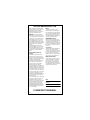 2
2
-
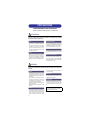 3
3
-
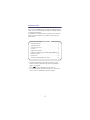 4
4
-
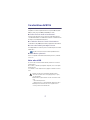 5
5
-
 6
6
-
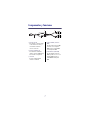 7
7
-
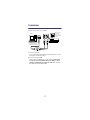 8
8
-
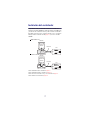 9
9
-
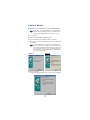 10
10
-
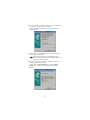 11
11
-
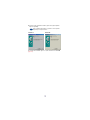 12
12
-
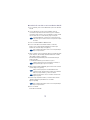 13
13
-
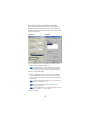 14
14
-
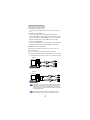 15
15
-
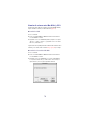 16
16
-
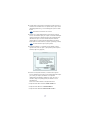 17
17
-
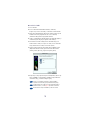 18
18
-
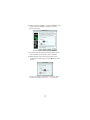 19
19
-
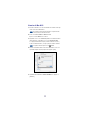 20
20
-
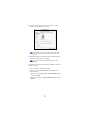 21
21
-
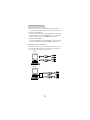 22
22
-
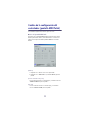 23
23
-
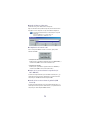 24
24
-
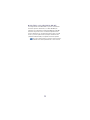 25
25
-
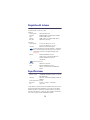 26
26
-
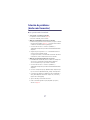 27
27
-
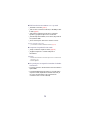 28
28
-
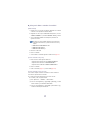 29
29
-
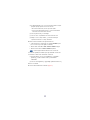 30
30
-
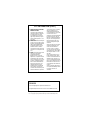 31
31
-
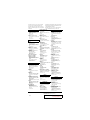 32
32
-
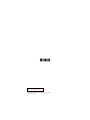 33
33
Musica UX16 Manual de usuario
- Tipo
- Manual de usuario
- Este manual también es adecuado para
Otros documentos
-
Yamaha PF500 El manual del propietario
-
Yamaha UX16 El manual del propietario
-
Yamaha Music Mixer DM2000 Manual de usuario
-
Yamaha YDP-160 Manual de usuario
-
Yamaha DD-65 Manual de usuario
-
Yamaha PSR-K1 Manual de usuario
-
M-Audio Ozone Manual de usuario
-
Edirol StudioCanvas SD-20 24bit Digital El manual del propietario
-
M-Audio OMNISTUDIO Manual de usuario
-
Yamaha P-70 Manual de usuario